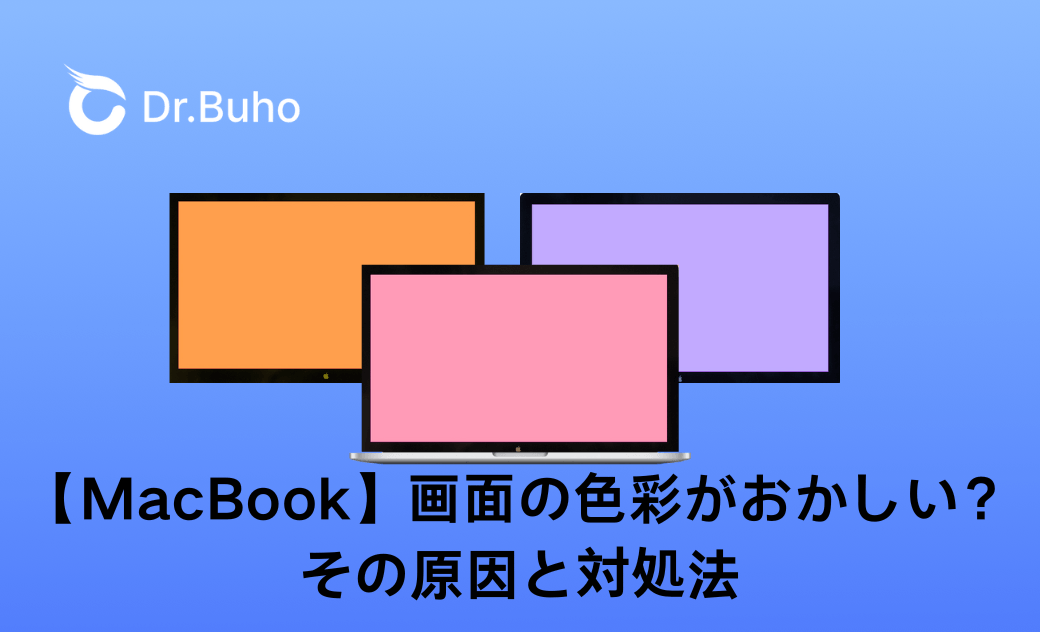MacBook 画面表示の色がおかしい?その原因と対処法を徹底解説
本記事では、MacBookの画面表示がおかしくなる原因とその対処法を詳しく解説します。また、外部ディスプレイの色異常についても対応策を紹介します。Macユーザー必見のトラブルシューティングガイドです。
MacBookの画面の色がおかしい症状
MacBookの画面の色が突然おかしくなったと感じたことはありませんか?以下のような現象が発生することがあります。
- Mac 画面が黄色っぽい、オレンジ色になる
- 画面が青っぽくなる
- MacBookの画面が紫色やピンク色に変わる
- MacBook で虹色の線が出る
- 外部ディスプレイの色がおかしい
このような問題が発生した場合、どうすれば直しますか?そのため、本記事では、MacBookの画面の色がおかしい場合の原因や対処法について解説します。
MacBookの色彩がおかしくなる原因
1. ソフトウェアの問題
macOSのバグや設定変更によって、画面表示の色が異常になることがあります。特に、最新のOSにアップデートした後に発生することが多いです。
役に立つ情報:macOS Sequoia不具合/問題と解決方法
2. Night Shift機能がオンになっている
Night Shift機能は、ディスプレイの色温度を調整し、ブルーライトを減少させることで目の疲れを軽減するための機能です。特に夕方から夜にかけて有効になる設定になっている場合、画面全体が黄ばんで見えることがあります。3. True Tone機能の影響
TrueTonee機能は、Macの周りの光の量に合わせて、画面の色を変えて目を疲れにくくする機能です。True Toneがオンになっていると、環境光に応じて色温度が変化するため、違和感を覚えることがあります。4. 液晶パネルの圧迫・故障
液晶ディスプレイが物理的に圧迫されたり、経年劣化や衝撃による損傷があると、色が正常に表示されなくなることがあります。特定の部分だけ色が変わっている場合は、液晶パネルの損傷を疑いましょう。
5. ロジックボードの故障
ロジックボードは、Macの主要処理に必要な部品を積載したメイン基板です。コンピューターの「頭脳」とも言えます。ロジックボードの接続不良や故障により、Macの画面表示が黄ばみ・オレンジ・紫っぽくなっていることがあります。
MacBookの色彩がおかしくなった時の対処法
対処法1. 外付けディスプレイの設定を調整する
MacBookの画面表示が異常になる場合は、まずディスプレイ設定を確認して調整しましょう。
ステップ1. Appleメニューから「システム設定」>「ディスプレイ」> 外付けのディスプレイを選択します。
対処法2. Night Shiftをオフにする
ステップ1. 「システム設定」>「ディスプレイ」> 下にスクロールして「Night Shift」ボタンをクリックします。
ステップ2. 「明日までオンにする」のチェックをオフにします。
ステップ3. 「スケジュール」設定を「オフ」に設定します。Night Shiftをオフにすることで、画面の色が通常の状態に戻るか確認してみてください。
対処法3. True Toneをオフにする
「システム設定」>「ディスプレイ」>「True Tone」をオフにします。
True Toneをオフにした後、色の変化が改善されるか確認します。特にデザイン作業や写真編集など、正確な色表示が必要な場合は、True Toneをオフにするのがおすすめです。
対処法4. 再起動を試す
一時的な不具合の場合、Macを再起動すると改善することがあります。
対処法5. macOSを最新バージョンにアップデートする
最新のmacOSへアップデートすることで、バグによる問題が解決する場合があります。
対処法6. PRAM・SMCリセットを実行する
PRAM(NVRAM)リセット方法:
ステップ1. Macの電源を切ります。
ステップ2. 「Option + Command + P + R」キーを押しながら電源を入れます。
ステップ3. 20秒ほど押し続けた後、離します。
SMCリセット(Intel Macの場合):
ステップ1. Macの電源を切ります。
ステップ2. 「Shift + Control + Option」キーと電源ボタンを同時に10秒間押し続けます。
ステップ3. ボタンを離して電源を入れます。
対処法7. 外部ディスプレイの設定を確認する
外部ディスプレイを使用している場合は、「ハイダイナミックレンジ(HDR)」をオフにして、別のケーブルやディスプレイを試してみましょう。
ステップ1. アップルメニューから「システム設定」をクリックします。
ステップ2. 「ディスプレイ」>「 ハイダイナミックレンジ」をオフにします。
対処法8. 外部ディスプレイを変換する
もし、接続している外部ディスプレイが物理的に破損したら、新しいものに変換してください。
対処法9. ハードウェアの診断を行う
Mac本体の破損、内蔵のディスプレイの損傷があるか、ハードウェアに問題がないかチェックしましょう。Macの部品を修理や換装する必要もあるかもしれません。
対処法10. Appleサポートに相談する
上記の対策で改善しない場合は、Apple Storeや正規サービスプロバイダに相談することをおすすめします。
最後に
MacBookの画面の色が突然異常になった場合、まずはソフトウェアやディスプレイの設定を確認し、それでも解決しない場合はハードウェアの問題を疑いましょう。Appleの公式サポートを活用することで、適切な対応ができます。また、Macユーザにとって、日常Macクリーナーも必要で、やはりBuhoCleanerを強くおすすめします。数クリックだけで10GB以上のジャンクファイルを一括でスキャン&削除できます。最新のmacOS Sequoiaも、古いmacOS VenturaなどもMacパソコンのパフォーマンスを向上させます。
10年以上に渡ってWebサイト制作やMac / iOS向けのアプリケーションを開発してきた経験を持ち、その経験を活かしてiPhoneおよびMacに関する設定方法やトラブルシューティング、活用事例などの様々な記事を執筆。一般ユーザーにも分かりやすい言葉で書かれたそれらの記事は、多くの読者から好評を得ており、その読者数は現在では数百万人に達する。